Hvad er DigiSmirkz Toolbar?
DigiSmirkz er en tvivlsom værktøj udviklet af Mindspark interaktive netværk. Det er markedsført som en browserudvidelse, som vil tillade dig at indsætte forskellige humørikoner til dine beskeder og e-mails. Mens nogle brugere kan overveje det nyttige, klassificere malware specialister det som et potentielt uønsket program (HVALPEN) og en browser hijacker. Den er tilgængelig for download på den officielle hjemmeside, men det kan også spredes ved hjælp af software bundter. Det vil foretage ændringer i din browser og forsøg på at omdirigere du til sponsorerede sider. Det er det vigtigste formål med DigiSmirkz Toolbar. Formålet er at generere trafik til disse websteder og på måde lave indkomst. Mens PUP’er ikke betragtes som højtstående trusler, kan de udsætter brugerne ondsindet indhold, som kunne gøre en masse skade. Det anbefales ikke at tillade PUPs forbliver på systemet og vi foreslår, at du sletter DigiSmirkz Toolbar hurtigst muligt.
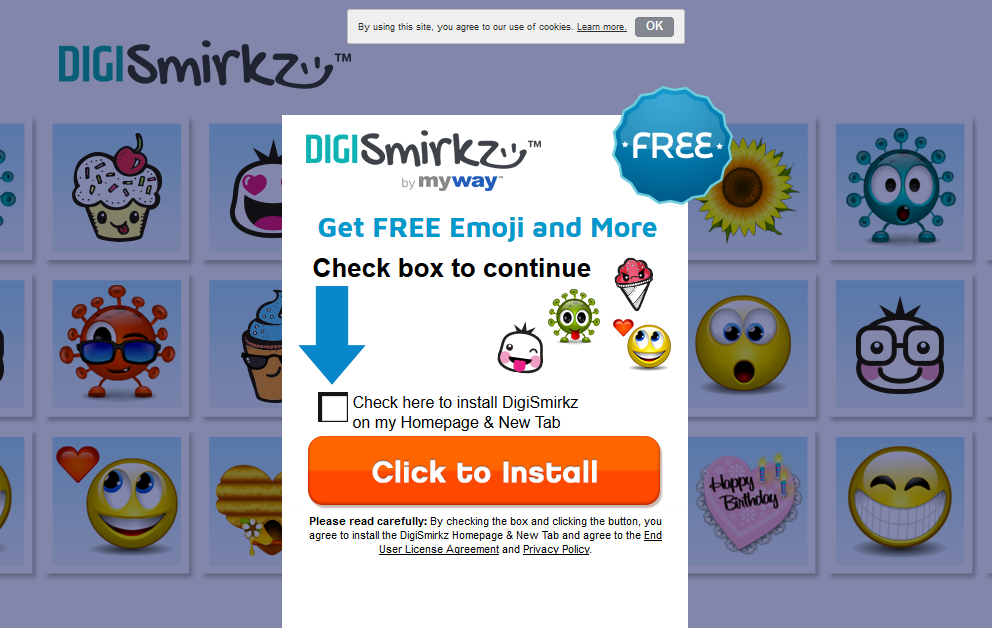
Hvordan fik jeg DigiSmirkz Toolbar?
Hvalpe kan normalt hentes fra officielle hjemmesider og downloade butikker, men de også spredes med fri software. Hvis du installerer ofte gratis software, du måske har bemærket, at nogle gange adware og browser hijackers installere sammen med det. Når du installerer programmer, skal du være meget opmærksomme på processen og læst alt. Hvis der er noget fastgjort, skal det angives under installationsprocessen. Hvis det er muligt altid bruge avanceret eller brugerdefinerede indstillinger og fravælge tilføjede elementer. Alt du skal gøre er, uncheck bokse og det vil forhindre tilføjede elementer i installation. Hvis du ønsker at undgå at skulle fjerne DigiSmirkz Toolbar eller lignende, Sørg for, at du altid fravælge tilføjede elementer.
Hvorfor fjerner DigiSmirkz Toolbar?
DigiSmirkz Toolbar er annonceret som et værktøj, der giver humørikoner og der helt sikkert synes nyttigt for nogle brugere, men det har negative funktioner, der skal få dig til at genoverveje at tillade DigiSmirkz Toolbar at forblive på dit system. Det vil foretage ændringer i din browser og hvis du ikke installerede det villigt, disse ændringer vil komme som en overraskelse. De vil ske uden din tilladelse, og du vil ikke kunne fortryde dem, medmindre du sletter DigiSmirkz Toolbar først. Din Internet Explorer, Google Chrome og Mozilla Firefox browsere vil have hp.myway.com som deres hjemmesider og det lyder måske ikke som en big deal, men hvis du bruger den medfølgende søgemaskine, dine resultater vil blive oversvømmet med sponsorerede resultater. Flykaprer sigter mod at skabe indtægter, og det vil gøre det ved at omdirigere du til disse sponsorerede websteder. Du kunne også være ført til ondsindede websteder og ende med malware på din computer, og derfor foreslår vi, at du fjerner DigiSmirkz Toolbar.
DigiSmirkz Toolbar fjernelse
Hvis du har besluttet at fjerne DigiSmirkz Toolbar, kan du gøre det på to måder. Hvis du har eller har planer om at få anti-malware-software, kan du have det sletter DigiSmirkz Toolbar hurtigt. Manuel DigiSmirkz Toolbar fjernelse er muligt og vi vil give instruktioner til at hjælpe dig, men det er mere tidskrævende som du bliver nødt til at finde PUP dig selv.
Offers
Download værktøj til fjernelse afto scan for DigiSmirkz ToolbarUse our recommended removal tool to scan for DigiSmirkz Toolbar. Trial version of provides detection of computer threats like DigiSmirkz Toolbar and assists in its removal for FREE. You can delete detected registry entries, files and processes yourself or purchase a full version.
More information about SpyWarrior and Uninstall Instructions. Please review SpyWarrior EULA and Privacy Policy. SpyWarrior scanner is free. If it detects a malware, purchase its full version to remove it.

WiperSoft revision detaljer WiperSoft er et sikkerhedsværktøj, der giver real-time sikkerhed fra potentielle trusler. I dag, mange brugernes stræbe imod download gratis software fra internettet, m ...
Download|mere


Er MacKeeper en virus?MacKeeper er hverken en virus eller et fupnummer. Mens der er forskellige meninger om program på internettet, en masse af de folk, der så notorisk hader programmet aldrig har b ...
Download|mere


Mens skaberne af MalwareBytes anti-malware ikke har været i denne branche i lang tid, gør de for det med deres entusiastiske tilgang. Statistik fra sådanne websites som CNET viser, at denne sikkerh ...
Download|mere
Quick Menu
trin 1. Afinstallere DigiSmirkz Toolbar og relaterede programmer.
Fjerne DigiSmirkz Toolbar fra Windows 8
Højreklik på baggrunden af Metro-skærmen, og vælg Alle programmer. Klik på Kontrolpanel i programmenuen og derefter Fjern et program. Find det du ønsker at slette, højreklik på det, og vælg Fjern.


Fjerne DigiSmirkz Toolbar fra Windows 7
Klik Start → Control Panel → Programs and Features → Uninstall a program.


Fjernelse DigiSmirkz Toolbar fra Windows XP:
Klik Start → Settings → Control Panel. Find og klik på → Add or Remove Programs.


Fjerne DigiSmirkz Toolbar fra Mac OS X
Klik på Go-knappen øverst til venstre på skærmen og vælg programmer. Vælg programmappe og kigge efter DigiSmirkz Toolbar eller andre mistænkelige software. Nu skal du højreklikke på hver af disse poster, og vælg Flyt til Papirkurv, og derefter højre klik på symbolet for papirkurven og vælg Tøm papirkurv.


trin 2. Slette DigiSmirkz Toolbar fra din browsere
Opsige de uønskede udvidelser fra Internet Explorer
- Åbn IE, tryk samtidigt på Alt+T, og klik på Administrer tilføjelsesprogrammer.


- Vælg Værktøjslinjer og udvidelser (lokaliseret i menuen til venstre).


- Deaktiver den uønskede udvidelse, og vælg så Søgemaskiner. Tilføj en ny, og fjern den uønskede søgeudbyder. Klik på Luk.Tryk igen på Alt+T, og vælg Internetindstillinger. Klik på fanen Generelt, ændr/slet URL'en for startsiden, og klik på OK.
Ændre Internet Explorer hjemmeside, hvis det blev ændret af virus:
- Tryk igen på Alt+T, og vælg Internetindstillinger.


- Klik på fanen Generelt, ændr/slet URL'en for startsiden, og klik på OK.


Nulstille din browser
- Tryk Alt+T. Klik Internetindstillinger.


- Klik på fanen Avanceret. Klik på Nulstil.


- Afkryds feltet.


- Klik på Nulstil og klik derefter på Afslut.


- Hvis du ikke kan nulstille din browsere, ansætte en velrenommeret anti-malware og scan hele computeren med det.
Slette DigiSmirkz Toolbar fra Google Chrome
- Tryk på Alt+F igen, klik på Funktioner og vælg Funktioner.


- Vælg udvidelser.


- Lokaliser det uønskede plug-in, klik på papirkurven og vælg Fjern.


- Hvis du er usikker på hvilke filtypenavne der skal fjerne, kan du deaktivere dem midlertidigt.


Nulstil Google Chrome hjemmeside og standard søgemaskine, hvis det var flykaprer af virus
- Åbn Chrome, tryk Alt+F, og klik på Indstillinger.


- Gå til Ved start, markér Åbn en bestemt side eller en række sider og klik på Vælg sider.


- Find URL'en til den uønskede søgemaskine, ændr/slet den og klik på OK.


- Klik på knappen Administrér søgemaskiner under Søg. Vælg (eller tilføj og vælg) en ny søgemaskine, og klik på Gør til standard. Find URL'en for den søgemaskine du ønsker at fjerne, og klik X. Klik herefter Udført.




Nulstille din browser
- Hvis browseren fortsat ikke virker den måde, du foretrækker, kan du nulstille dens indstillinger.
- Tryk Alt+F. Vælg Indstillinger.


- Tryk på Reset-knappen i slutningen af siden.


- Tryk på Reset-knappen en gang mere i bekræftelsesboks.


- Hvis du ikke kan nulstille indstillingerne, købe et legitimt anti-malware og scanne din PC.
Fjerne DigiSmirkz Toolbar fra Mozilla Firefox
- Tryk på Ctrl+Shift+A for at åbne Tilføjelser i et nyt faneblad.


- Klik på Udvidelser, find det uønskede plug-in, og klik på Fjern eller deaktiver.


Ændre Mozilla Firefox hjemmeside, hvis det blev ændret af virus:
- Åbn Firefox, klik på Alt+T, og vælg Indstillinger.


- Klik på fanen Generelt, ændr/slet URL'en for startsiden, og klik på OK. Gå til Firefox-søgefeltet, øverst i højre hjørne. Klik på ikonet søgeudbyder, og vælg Administrer søgemaskiner. Fjern den uønskede søgemaskine, og vælg/tilføj en ny.


- Tryk på OK for at gemme ændringerne.
Nulstille din browser
- Tryk Alt+H.


- Klik på Information om fejlfinding.


- Klik på Nulstil Firefox ->Nulstil Firefox.


- Klik på Afslut.


- Hvis du er i stand til at nulstille Mozilla Firefox, scan hele computeren med en troværdig anti-malware.
Fjerne DigiSmirkz Toolbar fra Safari (Mac OS X)
- Få adgang til menuen.
- Vælge indstillinger.


- Gå til fanen udvidelser.


- Tryk på knappen Fjern ved siden af den uønskede DigiSmirkz Toolbar og slippe af med alle de andre ukendte poster samt. Hvis du er i tvivl om forlængelsen er pålidelig eller ej, blot fjerne markeringen i afkrydsningsfeltet Aktiver for at deaktivere det midlertidigt.
- Genstart Safari.
Nulstille din browser
- Tryk på menu-ikonet og vælge Nulstil Safari.


- Vælg de indstillinger, som du ønsker at nulstille (ofte dem alle er forvalgt) og tryk på Reset.


- Hvis du ikke kan nulstille browseren, scanne din hele PC med en autentisk malware afsked programmel.
Site Disclaimer
2-remove-virus.com is not sponsored, owned, affiliated, or linked to malware developers or distributors that are referenced in this article. The article does not promote or endorse any type of malware. We aim at providing useful information that will help computer users to detect and eliminate the unwanted malicious programs from their computers. This can be done manually by following the instructions presented in the article or automatically by implementing the suggested anti-malware tools.
The article is only meant to be used for educational purposes. If you follow the instructions given in the article, you agree to be contracted by the disclaimer. We do not guarantee that the artcile will present you with a solution that removes the malign threats completely. Malware changes constantly, which is why, in some cases, it may be difficult to clean the computer fully by using only the manual removal instructions.
